คุณสามารถแชร์ปฏิทินของคุณใน Outlook for Mac กับครอบครัว เพื่อน และเพื่อนร่วมงานได้ สิทธิ์คุณสามารถตั้งค่าช่วงจากเจ้าของร่วมเพื่อดูเท่านั้น และคุณสามารถเอาสิทธิ์ของพวกเขาออกเพื่อดูปฏิทินของคุณได้ตลอดเวลา
สิ่งสำคัญ: เมื่อต้องการแชร์ปฏิทิน ทั้งคุณและบุคคลที่คุณต้องการแชร์ด้วยจะต้องมีบัญชี Microsoft Exchange
แชร์ปฏิทินของคุณกับบุคคลอื่น
-
ที่ด้านล่างของบานหน้าต่างนําทาง ให้เลือกไอคอน ปฏิทิน

-
เลือกปฏิทินที่ต้องการแชร์
-
บนแท็บ จัดการ ให้เลือก สิทธิ์ในปฏิทิน
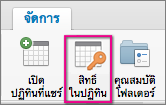
หมายเหตุ: ถ้าปุ่ม เปิดปฏิทินที่แชร์ หรือ สิทธิ์ในปฏิทิน ไม่พร้อมใช้งาน คุณอาจต้องเปลี่ยนการตั้งค่าอย่างใดอย่างหนึ่งของคุณ ดู คุณไม่สามารถเปิดปฏิทินที่แชร์ใน Outlook 2016 for Mac สําหรับคําแนะนํา
-
ในกล่อง คุณสมบัติปฏิทิน ให้เลือก เพิ่มผู้ใช้
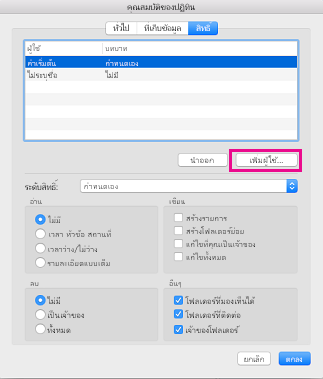
-
ในกล่อง ค้นหา ให้ใส่ชื่อของบุคคลที่คุณต้องการแชร์ปฏิทินด้วย
-
เมื่อคุณเห็นชื่อของพวกเขาปรากฏในรายการ ให้เลือกชื่อนั้น แล้วเลือก เพิ่ม
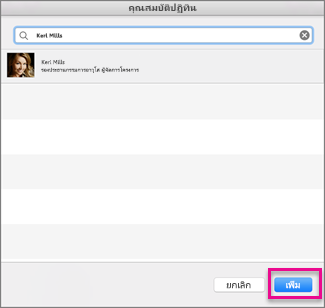
เคล็ดลับ: ชื่อของพวกเขาจะแสดงขึ้นในกล่อง คุณสมบัติปฏิทิน
-
ในกล่อง คุณสมบัติปฏิทิน ให้เลือกลูกศรลง ระดับสิทธิ์แล้วเลือกระดับสิทธิ์ ที่จะกําหนดให้กับบุคคลที่คุณเพิ่ม โปรดทราบว่าการตั้งค่าสําหรับตัวเลือกอ่าน เขียน ลบ และอื่นๆ จะเปลี่ยนแปลงไปตามระดับสิทธิ์ที่คุณเลือก
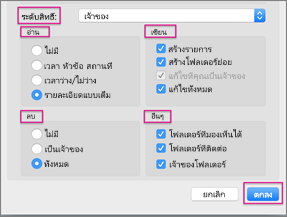
-
เลือกกล่องที่มีผลใช้ในส่วน อ่านเขียนลบ และอื่นๆ แล้วเลือก ตกลง
กำหนดระดับสิทธิ์
คุณสามารถให้ระดับสิทธิ์ที่แตกต่างกันแก่บุคคลต่างๆ ได้ ค่าเริ่มต้นคือ ว่าง/ไม่ว่าง ซึ่งจะแสดงสถานะว่าง/ไม่ว่างของคุณในระบบจัดการกําหนดการ เพื่อให้ผู้ใช้ Mac เห็นปฏิทินของคุณ พวกเขาจะต้องได้รับการกําหนดระดับสิทธิ์ของผู้ตรวจทาน
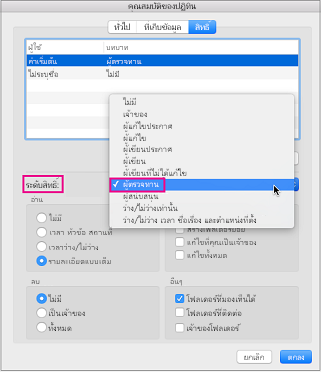
ตารางนี้จะอธิบายเกี่ยวกับสิทธิ์การใช้งานต่างๆ ที่เชื่อมโยงกับระดับสิทธิ์
|
การดำเนินการ |
สิทธิ์การใช้งาน |
ผู้รับของปฏิทินที่แชร์... |
|
อ่าน |
ไม่มี |
ถูกบล็อกจากการอ่านสิ่งใดๆ บนปฏิทินที่แชร์ |
|
เวลา หัวข้อ ตำแหน่งที่ตั้ง |
สามารถดูเวลา หัวข้อ และตำแหน่งที่ตั้งของการประชุมและการนัดหมายได้บนปฏิทินที่แชร์ |
|
|
เวลาว่าง/ไม่ว่าง |
สามารถดูว่าเมื่อไหร่ที่คุณว่างและไม่ว่างได้ แต่จะไม่มีรายละเอียดอื่น |
|
|
รายละเอียดทั้งหมด |
สามารถอ่านทุกอย่างบนปฏิทินของคุณได้ |
|
|
เขียน |
สร้างรายการ |
สามารถสร้างการประชุมและนัดหมายบนปฏิทินของคุณได้ |
|
สร้างโฟลเดอร์ย่อย |
สามารถสร้างโฟลเดอร์ภายใต้ปฏิทินที่แชร์ได้ นี่คือสถานที่ที่คุณสามารถจัดกําหนดการการนัดหมายแต่ไม่สามารถจัดการประชุมได้ |
|
|
การแก้ไขของคุณเอง |
แก้ไขการประชุมและการนัดหมายที่พวกเขาสร้างได้ แต่ไม่ใช่รายการที่ถูกสร้างโดยบุคคลที่แชร์ปฏิทิน |
|
|
แก้ไขทั้งหมด |
แก้ไขการประชุม การนัดหมาย และเนื้อหาโฟลเดอร์ทั้งหมด โดยไม่ขึ้นอยู่กับผู้สร้างรายการเหล่านั้น |
|
|
ลบ |
ไม่มี |
ถูกบล็อกจากการลบสิ่งใดๆ บนปฏิทินที่แชร์ |
|
ของคุณเอง |
สามารถลบการประชุมและการนัดหมายที่พวกเขาสร้างได้ แต่ไม่ใช่รายการที่ถูกสร้างโดยบุคคลที่แชร์ปฏิทิน |
|
|
ทั้งหมด |
ลบการประชุม การนัดหมาย และเนื้อหาโฟลเดอร์ทั้งหมด โดยไม่ขึ้นอยู่กับผู้สร้างรายการเหล่านั้น |
|
|
อื่นๆ |
โฟลเดอร์ที่มองเห็นได้ |
ดูโฟลเดอร์ (หรือปฏิทินย่อย) |
|
โฟลเดอร์ที่ติดต่อ |
ได้รับข้อความเกี่ยวกับโฟลเดอร์สาธารณะ และแก้ไขปัญหาการทำซ้ำหรือเขียนทับ |
|
|
เจ้าของโฟลเดอร์ |
เพิ่ม แก้ไข และนำการนัดหมายออก |
นำสิทธิ์ออกจากบุคคลอื่นที่ไม่ต้องการแชร์ปฏิทินของคุณด้วย
-
ที่ด้านล่างของบานหน้าต่างนําทาง ให้เลือกไอคอน ปฏิทิน
-
เลือกปฏิทินที่คุณต้องการเพื่อนำสิทธิ์ของพวกเขาออก
-
บนแท็บ จัดการ ให้เลือก สิทธิ์ในปฏิทิน
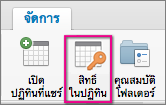
-
ในกล่อง คุณสมบัติปฏิทิน ให้เลือก เอาออก แล้วเลือก ตกลง










